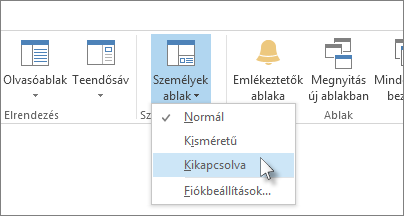Megjegyzés: Ez a funkció nem érhető el az Outlook for Microsoft 365, Outlook 2021 vagy Outlook 2019-ben.
Amikor megnyit egy e-mailt az Outlookban, az Outlook Közösségi Összekötő kis méretben, egyetlen sorban jelenik meg az olvasóablak alján. Ha ki szeretné bontani, kattintson a nyílra, vagy húzza felfelé a kis méretre állított ablak felső szélét a kívánt magasságba.
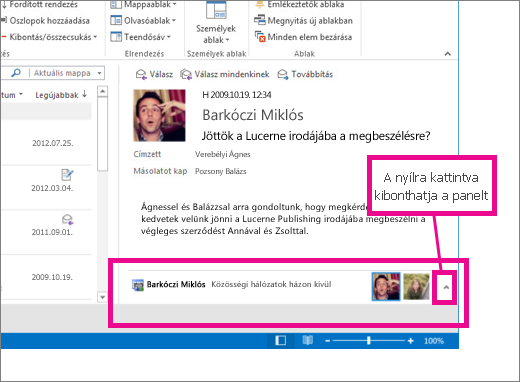
Nem látható a Személyek ablak.
Próbálja ki a következő lépéseket.
-
Az Olvasóablak bekapcsolása Kattintson a Nézet > Olvasóablak menügombra, majd a Jobb oldalon vagy a Lent lehetőségre.
-
A Személyek ablak bekapcsolása Kattintson a Nézet > Személyek ablak menügombra, majd a Normál vagy a Kisméretű lehetőségre.
-
Annak ellenőrzése, hogy engedélyezi-e szervezete az internethez való csatlakozást Egyes szervezetek nem engedélyezik a saját hálózatukon kívül működő közösségi hálózatok elérését. Erről a hálózati rendszergazdáktól szerezhet további információt.
Alkalmazások csatlakoztatása az Outlook Közösségi Összekötőhöz
Ha az Outlookot és a SharePointot használja munkahelyén, akkor a szervezetén belüli partnereit látja.
Megjegyzés: Számos közösségi alkalmazás, köztük a Facebook és a LinkedIn el lett távolítva az Outlook Közösségi Összekötőből. További információ: Megszűnik a Facebook Connect támogatása.
-
Kattintson a Nézet > Személyek ablak > Fiókbeállítások parancsra.
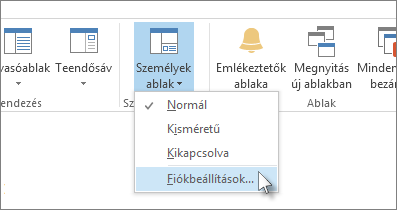
-
Jelölje be azoknak a közösségi hálózati fiókoknak a jelölőnégyzetét, amelyekhez csatlakozni szeretne, adja meg a szükséges adatokat, köztük a felhasználóneveket és a jelszavakat.
-
Kattintson a Csatlakozás > Befejezés gombra.
Mi az Outlook Közösségi Összekötő?
Az Outlook Közösségi Összekötő lehetőséget nyújt arra, hogy miközben az Outlookban dolgozik, tájékozódjon ismerősei és partnerei állapotáról és tevékenységéről, akár a szervezetébe tartoznak, akár internetes közösségi hálózaton (például Facebook vagy LinkedIn) áll kapcsolatban velük.
Megjegyzés: Egyes Facebook-funkciók már nem érhetők el. További információ: Megszűnik a Facebook Connect támogatása.
Ha például Barkóczi Miklós nevű kollégájával két közösségi hálózatnak is tagjai, egy helyen, az Outlookban láthatja az ezeken a közösségi hálózatokon keletkező állapotfrissítéseit, hozzászólásait, üzeneteit és értesítéseit. Emellett a Miklóssal megosztott Outlook-elemek listáját is megtekintheti, beleértve az e-maileket, a mellékleteket és az értekezleteket.
Az Outlook Közösségi Összekötő ezenkívül frissíti Miklósnak az Ön Outlook névjegymappájában tárolt adatait, amikor csak ő módosítja a közösségi hálózati profiljait.
Az Outlook Közösségi Összekötő a Személyek ablakban jeleníti meg és frissíti partnereinek az adatait. Ez az ablak a megnyitott Outlook-elemek (e-mailek, találkozók, értekezletek és névjegyek) alatt látható.
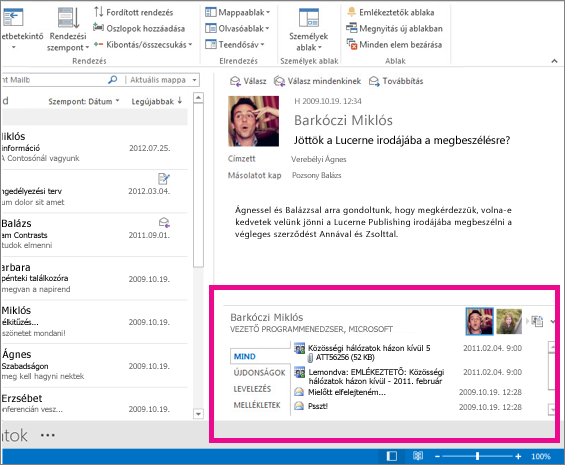
Amikor kijelöl egy Outlook-elemet, a feladó adatai megjelennek a Kapcsolatok panelen. Ha több személyt tartalmazó Outlook-elemet választ ki, az egyes személyekről egy kis kép is megjelenik a Kapcsolatok ablaktábla tetején lévő címsorban, és egy képre kattintva megjelenítheti az adott személy adatait a Kapcsolatok panelen.
Ha nagyobb képen szeretné látni az elemben foglalt személyeket, kattintson a címsoron a kis képektől jobbra látható kisméretű kapcsológombra.
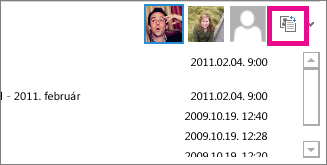
Ezt követően egy képre kattintva megtekintheti az adott személy információit a Személyek ablakban.
Ha más jellegű információkra kíváncsi valakivel kapcsolatban, aki a Személyek ablakban látható, kattintson az ablak bal oldalán a megfelelő fülre.
Az Outlook Közösségi Összekötő elrejtése
Ha minden nézetben el szeretné rejteni az Outlook Közösségi Összekötőt, kattintson a Nézet > Személyek ablak > Kikapcsolva parancsra.